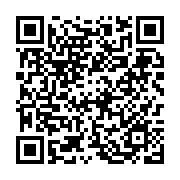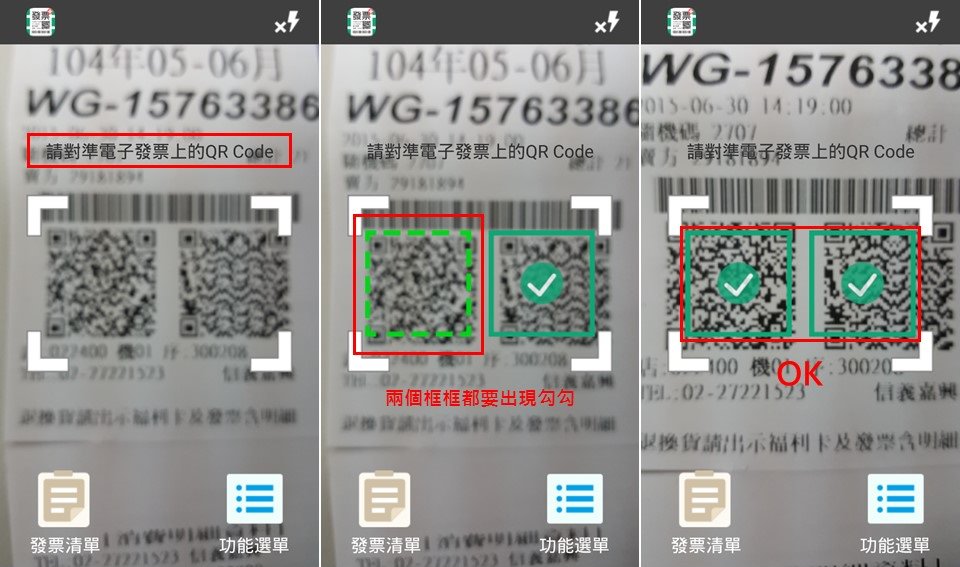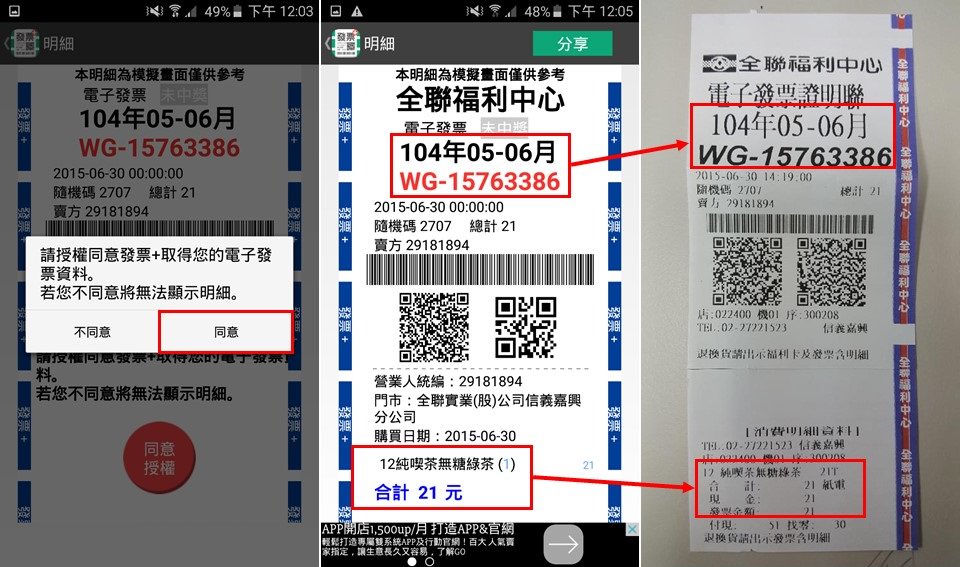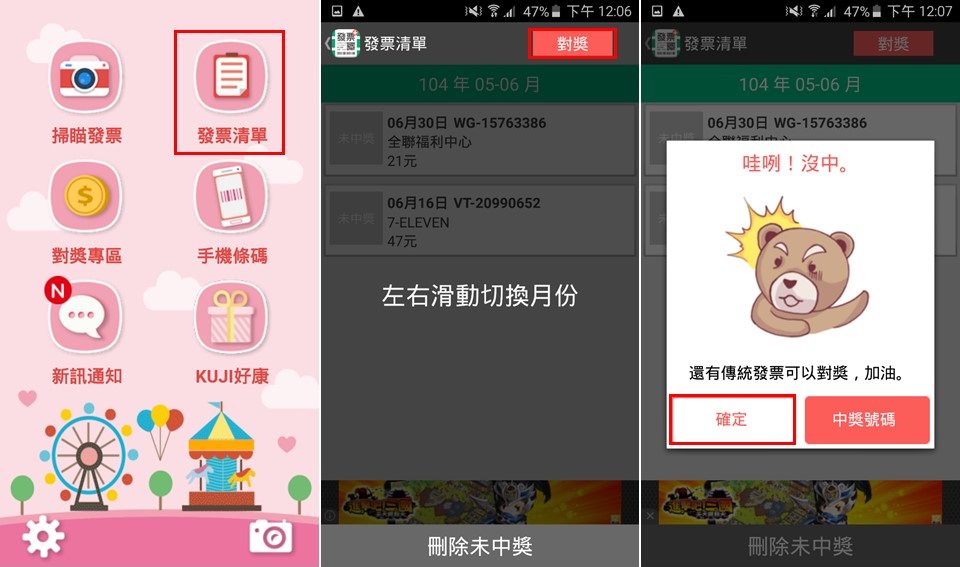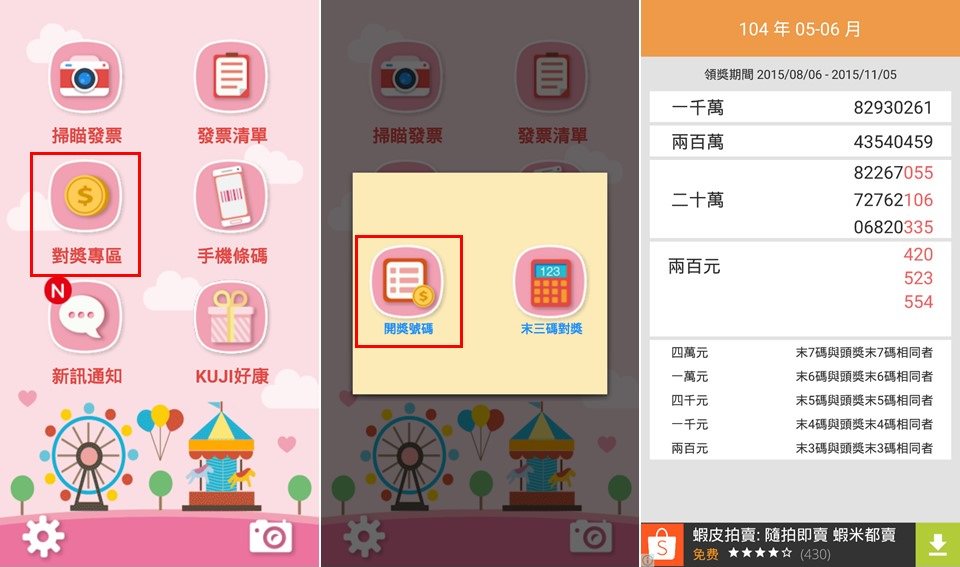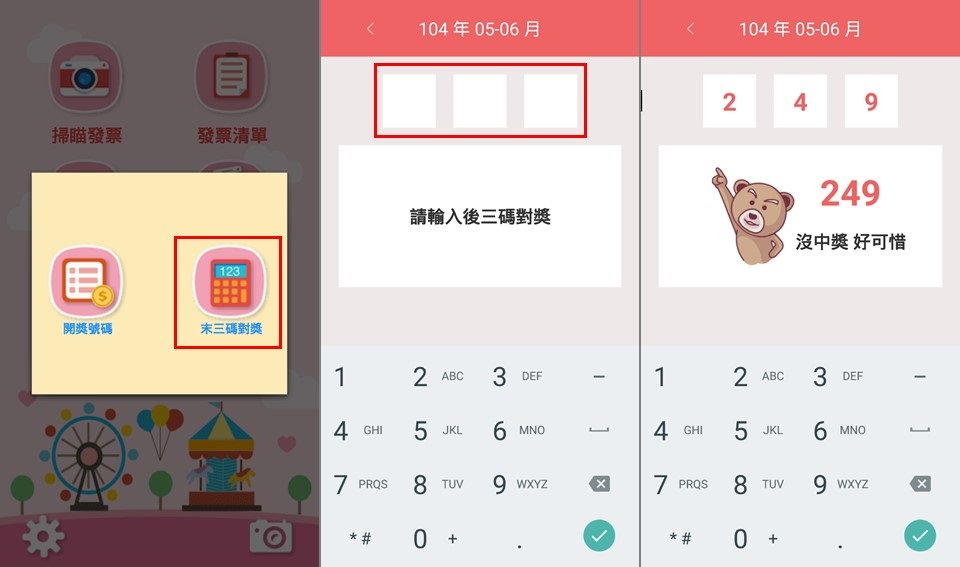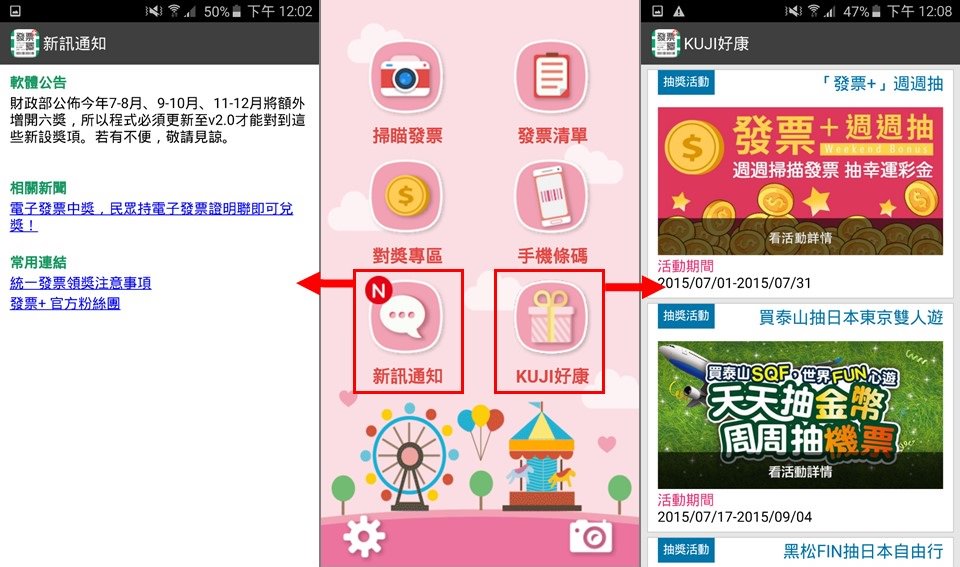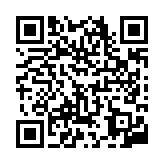【APP】對發票不用考眼力,快速不費力
又到了單數月月底的日子,小編對於這種日子,總是顯得特別興奮,因為每單數月25日,就是新一期的「統一發票中獎號碼」公告啦,滿心期待下一個千萬富翁就是小編我,不然兩百塊無魚蝦也好。沒有什麼中獎運的小編,對統一發票好多年了,每每要整理好兩個月的發票,然後一筆一筆對,光是對後三碼,就實在太考驗自己的眼力了。
好在,最近發現了對發票的好幫手「發票+」,直接掃描發票QRcode碼,或輸入發票後三碼,系統幫你核對中獎與否,大大節省了對發票的時間,也不會有眼花看錯的糗事發生,一起來看看怎麼用吧。
首先,我們先到Play商店搜尋「發票+」下載並安裝,iOS用戶可至App Store下載,開以後會有歡迎使用的頁面,並說明發票資料來源為財政部電子發票平台,至最後一頁的歡迎頁面按下開始使用。此時,畫面會跳轉到非常繽紛粉紅色的主頁面,如果無法接受粉紅色,可至設定裡更換成藍色主頁風格,但今天就不贅述此功能,因為今天功能在對發票啊,按下左上「掃描發票」吧!
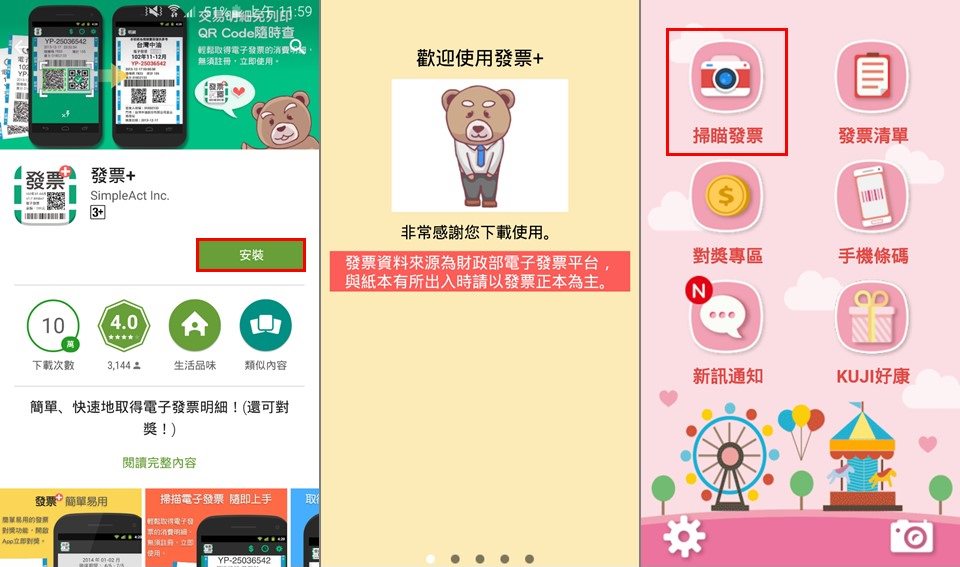
接下來會出現掃描畫面,提醒大家,這個功能是針對電子發票的掃瞄(感熱紙材質的那種發票),一般長條形發票待會兒會分享如何對獎。在掃描發票的畫面上,也會提醒「請對準電子發票上的QR Code」,我們將畫面中四個白色直角對準電子發票上的兩個QR Code掃描,待兩個QR Code圖都感應到,畫面會出現兩個打勾才算掃描成功喔。
掃描成功後,畫面會跳轉並出現提醒視窗,要求同意授權取得電子發票資料,請按「同意」。此時畫面中會有一張發票,和實際發票比對,真的資料都一樣!按下返回鍵,同樣步驟可以再繼續掃描其他電子發票喔。
電子發票都掃描完後,回到主選單點選「發票清單」,可左右滑動切換月份,掃描過的電子發票會全列在上面,只要按下右上角紅紅的「對獎」兩字,系統會自統幫忙對獎,沒有中獎運的小編這次還是摃龜了T_T。但別氣餒,還有傳統發票可以對獎喔,抱持著一絲希望繼續吧。
回到主選單點選「對獎專區」,選擇左邊的「開獎號碼」會出現本次公告的中獎號碼一覽。
選擇右邊的「末三碼對獎」,會有輸入畫面,我們可以輸入一般傳統的統一發票號碼末三碼,系統也會直接核對有沒有中獎,不需要我們的眼睛核對,如此一來,實在方便多了,也更省時省力了,只可惜小編還是沒中獎。
在主選單還有其他三個功能,「手機條碼」功能即將與大家見面,「新訊通知」有發票對獎相關消息,而「KUJI」好康則有不定期的抽獎活動喔。
整體而言,在掃描電子發票QR Code和傳統發票末三碼的對獎部分,深深獲得小編喜愛,對發票再也不是眼力考試,深怕眼花對錯號碼而錯過獎金了,而且此APP能夠儲存發票清單,我們只要拿到發票時隨手掃描存進去,對獎時只要按下「對獎」,不需要到時才再把發票拿出來整理,真的省時省力,又能保護眼睛,現在就下載「發票+」吧!
《發票+》下載